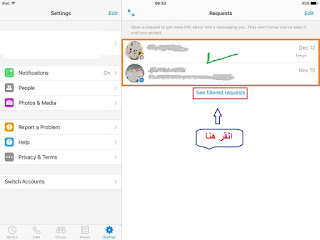إظهار الرسائل ذات التسميات فيس بوك. إظهار كافة الرسائل
إظهار الرسائل ذات التسميات فيس بوك. إظهار كافة الرسائل
الجمعة، 22 سبتمبر 2017
مراجعة جديد شركة HTC هاتف HTC U11
تصميم
مبتكر وجد انيق من شركة اتش تس سي، اذ
سيأتي الهاتف بشاشة
بقياس
5.5 بوصة
وبدقة عالية
QHD من
نوع Super
LCDمحمية
بطبقة
Gorilla Glass 5.
كما
ان الهاتف يدعم آخر التقنيات ذات الأداء
العالي، اذ يأتي بمعالج 835
Snapdragonبسرعة
2.45 جيجا
هرتز ثماني النواة,
وذاكرة
عشوائية رام بسعة 6
جيجابايت
وذاكرة داخلية 128
جيجابايت.
بخصوص
بطارية الهاتف فهي غير قابلة للنزع وتاتي
بأداء جد رائع بسعة 3000
ميلي
أمبير.
أيضا
يدعم الهاتف تقنية الشحن السريع Qualcomm
3.0 التي
يمكنها من شحن البطارية 50%
خلال
30 دقيقة
مع وجود وضع لتوفير الطاقة.
اما
الكاميرا الخلفية فتاتي بدقة 12
ميجا
بكسل بتقنية الترا بكسل وبفتحة عدسة 1.7
مع
مثبت بصري OIS
أما
الأمامية بدقة 16
ميجا
بكسل وبفتحة عدسة 2.0.
لا نسمح بنسخ مواضيعنا بدون ذكر المصدر، وذكر المصدر يكون عبارة على وضع رابط الموضوع قابل للضغط
الأحد، 6 نوفمبر 2016
وأخيرا موقع فيسبوك يتيح اللغة الأمازيغية عليه
السلام عليكم ورحمة الله تعالى وبركاته
نعرف أن الفيس بوك يحتوى على الكثير من اللغات ، بحيث تستعمله بلغتك الأم أو أي لغة أخرى تتقنها ، ولا يوجد فرق أبدا ، محتوى الإنجليزية كالعربية والفرنسية وكل اللغات ، أي كيفية إستعماله كيفية واحدة فقط الشيء الوحيد الذي يتغير هو اللغة ، فالفيس بوك جلب إليه البلايير من المستخدمين من جميع دول العالم وذلك بتوفير الشيء الذي نتكلم عنه أي اللغة
وقام فيس بوك مؤخرا بإدراج اللغة الأمازيغية ⵜⴰⵎⴰⵣⵉⵖⵜ على الفيس بوك كمثل جميع اللغات.
الاثنين، 20 يونيو 2016
طريقة إنشاء صفحة شخصية على الفيس بوك
السلام عليكم ورحمة الله تعالى وبركاته
في هذا الموضوع سنشرح كيفية إنشاء صفحة خاصة على الفيس بوك، مثلا صفحة إسلامية ، شخصية، تجارية، تعليمية أو صفحة خاصة بمدونة الخ ... فكل واحد له فكرة ومشروع من خلال إنشاءه للصفحة .
ملاحظة: ( إن كنت ستستعمل الصفحة في ما لا يرضي الله ، لا تقرأ الشرح وأنا بريء من كل واحد يتعلم طريقة إنشاء الصفحة على الفيس بوك من موضوعي ويريد إستعمال الصفحة في ما لا يرضي الله تعالى )
لنبدأ بالشرح أحبيتي في الله :
الشرح
- سجل الدخول إلى الفيس بوك الخاص بك وفي أعلى الصفحة على اليسار على المثلث الصغير كما في الصورة أدناه واضغط على إنشاء صفحة
- سنتوجه إلى صفحة إختيار مجال صفحتنا ، فلما تضغط عليها تخرج لك خيارات كما في الصورة ، مثلا نختار شركة أو منظمة أو مؤسسة
- الأن سنتوجهه لصفحة إختيار الفئة وتسمية الصفحة
- مثلا نختارفئة تعليم انظر الصورة أدناه
- ثم نعطي الصفحة إسم تعلم معنا ثم أنقر بدء الإستخدام
- فتتحول إلى صفحة الإعدادات ، في الصندوق أكتب تعريف لصفحتك والهدف منها ولكن الآن في الشرح ننقر تخطي - وتستطيع القيام بذلك لاحقا
- ستتحول إلى الصفحة التي في الصورة ، سنقوم بالنقرعلى تخطي
- الآن سترى الصفحة الجديدة التي أنشأتها، كما ترى في الصورة تحتاج إلى تنسيق ، كوضع صورة وخلفية الخ...
إلى هنا أحبتي الكرام ينتهي شرح إنشاء صفحة على الفيس بوك
دمتم في رعاية الله وحفظه
لا نسمح بنسخ مواضيعنا بدون ذكر المصدر، وذكر المصدر يكون عبارة على وضع رابط الموضوع قابل للضغط
السبت، 7 مايو 2016
كيفية تزيين الرسائل على فيس بوك
السلام عليكم ورحمة الله تعالى وبركاته
قام موقع فيس بوك بإضافة خاصية رائعة وجميلة جدا على الهواتف الذكية واللوحات الإلكترونية Tablets ألا وهي تزيين رسالتك إلى الأصدقاء ، بحيث عندما تفعل هذه الخاصية وترسل رسالة ستظهر الرسالة مزينة بالأزهار وتبدو بمنظر جد رائع كما تسمع رنة جميلة وهذا بمناسبة عيد الأم وسيكون بشكل مؤقت
أنظر هنا قبل تنشيط خاصية تزيين الرسالة
أنظر هنا بعدما شغلت الخاصية كيف تبدو الرسائل جميلة
كيفية تشغيل هذه الخاصية:
في صندوق كتابة الرسائل ستجد زهرة صغيرة ، قبل أن تكتب الرسالة إضغط عليها ثم بعد ذلك أكتب رسالتك وأرسلها وستبدو بمظهر رائع ، وهكذا كلما أردت إستعمال هذه الخاصية ، فقط كما قلت اضغط على الزهرة الصغيرة التي في خانة كتابة الرسائل ثم استمتع برسائل مميزة وجميلة جدا
كيفية استعمال الخدمة:
بعد ذلك أكتب رسالتك وأرسلها وستبدو بمظهر رائع
إن أعجبكم الموضوع شاركوه مع أصدقائكم ، وشكرا
لا نسمح بنسخ مواضيعنا بدون ذكر المصدر، وذكر المصدر يكون عبارة على وضع رابط الموضوع قابل للضغط
الثلاثاء، 3 مايو 2016
إضافة صندوق الإعجاب لصفحات الفيس بوك الحديث إلى بلوجر
السلام عليكم ورحمة الله تعالى وبركاته
لقد قام موقع فيس بوك منذ مدة ليست بالطويلة بتحديث صندوق الإعجاب للصفحات الذي يوضع على المدونات والمواقع ، في الحقيقة ليس هناك الكثير من التغييرات ولكن الإضافة المحدثة تعطي نظرة أحسن من الأداة قبل التطوير
على ماذا تحتوي هاته الإضافة:
- أولا يوجد زرين إعجاب وشارك أو إتصل بنا
- المواضيع التي تقوم بنشرها على صفحتك على الفيس بوك
- يمكنك إظهار أو إخفاء غلاف الصفحة كما يمكنك تكبيره أو تصغيره
المهم ، اليوم أعطيكم الإضافة والتي هي في صورة الموضوع
كيفية الإضافة
إنسخ الكود التالي وضعه في أداة HTML/JavaScript وغير ما لون بالأحمر بعنوان صفحتك على الفيس بوك والأرقام الملونة باللون الأخضر الطول Height 214 والعرض 305 Width . إذا أردت تغيير الحجم وضع الأداة حيثما شئت على مدونتك
الكود
<iframe src="https://www.facebook.com/plugins/page.php?href=https%3A%2F%2Fwww.facebook.com%2Fazzouweb%2F&tabs=%20&width=305&height=214&small_header=false&adapt_container_width=true&hide_cover=false&show_facepile=true&appId" width="305" height="214" style="border:none;overflow:hidden" scrolling="no" frameborder="0" allowtransparency="true"></iframe>
أتمنى أن الإضافة قد أعجبتكم ، إن كان كذلك حفزنا بتعليق ;)
لا نسمح بنسخ مواضيعنا بدون ذكر المصدر، وذكر المصدر يكون عبارة على وضع رابط الموضوع قابل للضغط
الجمعة، 8 أبريل 2016
كيفية إيجاد طلبات الرسائل التي لم تعلمك بها إدارة فيس بوك
كما هو معروف إننا نستقبل الرسائل المباشرة من الأصدقاء فقط على المسنجر ونتلقى إشعار بوصول الرسالة ، ولكن في حال ما أرسل لك شخص ليس في قائمة أصدقائك على الفيس بوك ربما لا يصلك إشعار مباشر بأنه قد أرسل لك رسالة ، ولكن في حال ما أردت تفقد في ما إن راسلك شخص غريب أم لا فإن كان كذلك فسترى بأنه يوجد شخص ترك لك رسالة ولَك خيارين هما ' الرفض ' أو ' القبول ' بمحادثة ذلك الشخص صحيح؟
طيب، هذه الرسائل التي تأتي من الأشخاص الذين هم لا يتواجدون في قائمة أصدقائك تعتبر من طرف الفيس بوك كبريد مزعج.
هل كل من شخص غريب راسلك تستطيع رؤية الإشعار على المسنجر ؟ الإجابة لا !
فلا ربما راسلك شخص قريب منك وفيس بوك اعتبرت رسالته كبريد مزعج فلذلك لا ترى طلبه لمحادثتك. وخاصة إن كنت خصصت طلب الصداقات من طرف معين فقط وليس من الجميع ، فالبتالي يبقى ذلك الشخص معلقا.
اليوم سأعطيكم فكرة وكيفية مطالعة كل طلبات المحادثة التي وصلتك من طرف أشخاص غرباء ، حتى وإن اعتبرهم فيس بوك بأنهم مزعجون ؛)
قم بالتالي
- إذهب إلى إعدادات - Settings
- انقر على أشخاص - People
- طلبات الرسائل - Message requests
- See filtered requests
سترى كل من طلب محادثتك ولكن لا ترى بعض الطلبات التي اعتبرها فيس بوك كبريد مزعج ما عليك سوى النقر على See filtered requests، وهناك ستجد كل من طلبك منك المحادثة ولم تخبرك إدارة فيس بوك بذلك ....
لا نسمح بنسخ مواضيعنا بدون ذكر المصدر، وذكر المصدر يكون عبارة على وضع رابط الموضوع قابل للضغط
السبت، 20 فبراير 2016
كيفية إضافة صفحة الفيس بوك إلى المدونة Facebook Like Box
إن معظم إن لم أقل كل المدونين يملكون صفحة فيس بوك مطابقة لمدونتهم، بحيث تجد على المدونة الصفحة والزوار يستطيعون عمل لايك للصفحة .
كما نستطيع ربط صفحتنا على الفيسبوك بمدونتا ، بحيث منشورات المدونة تنشر تلقائيا على صفحة الفيس بوك كما نستطيع رؤية المنشورات التي على الفيس بوك من خلال المدونة، وكل هذا إعدادات وخاصيات.
اليوم سنتعرف على كيفية إضافة صفحتنا على الفيس بوك إلى المدونة كما يعرف ب Facebook Like Box ، صندوق الإعجاب بالصفحة ، والطريقة سهلة ويمكن أن تخصص الصندوق كما يحلو لك.
تابع الخطوات التالية :
- سجل الدخول إلى فيس بوك ثم إذهب إلى Facebook for developers من هنا
- قم بالنقر على Page Plugin في اليسار كما ترى في الصورة ، بحيث ترى السهم 1 متجه نحوها، فتتحول إلى هذه الصفحة، أولا أكتب عنوان صفحتك على الفيس بوك ، مثال (http://www.facebook.com/YourUsername )، فعندما تفتح صفحتك ، في الصندوق الأعلى لمتصفحك ترى الرابط والذي كتبته بالأبيض والمعمم بالأزرق كمثال هو الذي تضيفه أو أنسخ الرابط وألصقه في الخانة . وكما ترى توجد عدة خيارات حيث وجهت لكل خيار سهم ، نسقه كما تريد. مثلا تريد وجوه أصدقائك أن يظهروا أم لا ، ترى التعليقات أسفل الخ.. نسق كما يحلو لك . ثم أنقر Get Gode ، فقط ركز جيدا في الصورة
- الآن أنظر أعلى الشاشة في اليمين سترى اختر اللغة ، فاختر اللغة التي تريد، ثم إنسخ الكود 1 وضعه بعد الوسم
<body>في القالب - ثم إذهب إلى التخطيط كما في الصورة أسفله
- اختر HTML/JavaScript ، اضغط على +
- ألصق الكود 2 في الصندوق ثم اختر عنوانا كما تريد واضغط على حفظ . ثم ضع الأداة في أي مكان
الجمعة، 19 فبراير 2016
كيف تخفي قائمة أصدقائك على الفيس بوك
يوجد البعض من الأشخاص لا يريدون الآخرين رؤية قائمة أصدقائهم على الفيس بوك، وهذا أمر طبيعي فكل واحد منا وشخصيته.
اليوم سنتعرف على طريقة إخفاء قائمة الأصدقاء بحيث لا يراهم أحد من أصدقائك سواك
والكيفية سهلة جدا ولا تتطلب وقتا.
ركز معنا في الخطوات التالية:
- سجل الدخول إلى فيس بوك
- اضغط على الأصدقاء ، بجانب حول
- في الأعلى على الجهة اليسرى اضغط على القلم الصغير - إدارة - ، - بجانب بحث عن أصدقاء - واضغط تعديل الخصوصية كما في الصورة
- سوف ترى قائمة الأصدقاء - من يستطيع رؤية قائمة أصدقائك؟ إضغط على القفل أين ترى الأصدقاء في الجهة اليسرى ثم إختر - أنا فقط - ثم اضغط على - تم -

إضافة تسمية توضيحية
إنتهى، الآن لا يرى قائمة أصدقائك إلا أنت.
إن أعجبك الموضوع إترك تعليق دعم وشكرا
لا نسمح بنسخ مواضيعنا بدون ذكر المصدر ، وذكر الصدر يكون عبارة على وضع رابط الموضوع قابل للضغط
الأحد، 31 يناير 2016
موقع freeiqquizz على الفيس بوك
انتشر في الأيام الأخيرة بين الناس على الفايس بوك موقع أو تطبيق freeiqquizz.com ، وهذا الموقع فيه الكثير من الإختبارات ، وللأسف أغلب الإختبارات باطلة و تعتبر شعوذة و كهانة - العياذ بالله - فنحن كمسلمين نعتقد بل نؤمن تماما بأنه لا يعلم الغيب إلا الله وحده سبحانه وتعالى.
فلا يوجد أي شخص على وجه الأرض يعلم الغيب ، بل لا يوجد من يعلم ماذا سيحدث له خلال الثواني القادمة.
إليكم أمثلة عن إختبارات يتضمنها هذا الموقع:
- الى أي حيوان تتحول ؟! اكتشف الان !
- من هو الممثل الهوليوودي الذي يشبهك ؟! اكتشف الان !
- ماذا سيتغير بك بعد الزواج ؟! اكتشف الان !
- اعرف الشريك الحقيقي الذي تتقاسم معه تفاصيل قصة حياتك
هل سؤال إلى أي حيوان تتحول، يتقبله العقل؟ إجابتي لا
إخوتي أخواتي، الأمر ليس بالسهل فهناك العديد من التكهن والإدعاء بعلم الغيب على هذا الموقع ، فاتقوا الله ولا تقعوا في أخطاء مثل هذه، البعض يحسبه هين ولكن الأمر ليس كذلك . إنها عقيدة ، ونحن كمسلمون نؤمن بأن الله وحده من يعلم الغيب ولا أحد يعلم الغيب غير الله.
مثلا : اختبار المهارة الإملائية ، أقول لا حرج فيها لطالما الأسئلة تتعلق بالعلم والإملاء، لكن الى اي حيوان تتحول أو من شريك قصة حياتك ، والأمور الغيبية الأخرى لا يجوز الخوض فيه ويجب الإبتعاد عنها.
نصيحة لوجه الله وكل حر في عمله
دمتم في رعاية الله وحفظه
لا نسمح بنسخ مواضيعنا بدون ذكر المصدر ، وذكر المصدر يكون عبارة على وضع رابط الموضوع قابل للضغط
السبت، 30 يناير 2016
كيفية حظر (بلوك) شخص على الفيس بوك
يوجد الكثي من الناس دائما ما يتلقون مضايقات على الفيس بوك ، وذلك بكلمات بديئة وكلام فاحش وتهديد إلخ ...
وأكثر فئة معرضة لهذه المشاكل على الفيس بوك هم الإناث، بحيث يُعاكسون من قبل بعض الذكور بإرسال رسائل مزعجة و خارجة عن نطاق التربية.
كما يُعاكس الكثير من الذكور أيضا من قبل سواء بنات أو ذكور، فالكثير عندما يريد أن يتخلص من شخص على الفيس بوك ، أكثر ما يفعل هو حذفه من قائمة الأصدقاء، وهذا لا يكفي لأنه سوف تبقى تتعرض للمشاكل بحيث يمكن للشخص المحذوف مراسلتك مرة أخرى. وتوجد حلول كثيرة تمنعهم من الإتصال بك ولكن أفضل وسيلة للتخلص من شخص ما على الفايس بوك نهائيا هي الحظر Block ، بحيث لن يستطيع أن يراك على الفيس بوك أبدا، من حسابه الذي حظرته.
إليكم كيفية حظر Block شخص ما على فيس بوك:
- سجل الدخول إلى حسابك
- أعرض ملف تعريف الشخص الذي تريد حظره Block
- على يسار صفحته بجانب رسالة توجد ثلاث نقاط، إضغط هناك فتنبثق صفحة صغيرة عليها ، مشاهدة الصداقة، video call ، نكز ، إبلاغ ، حظر . هنا إضغط على حظر
- لما تضغط على حظر يُطلب منك تأكيد الحظر ، إضغط تأكيد ، وانتهى
ألقي نظرة على الصورتين أسفله والتي فيهما إختصار شرح كل الخطوات المذكورة أعلاه .
- صورة الخطوات الأولى
- صورة الخطوة الأخيرة دمتم في رعاية الله وحفظه -عزيز-
لا نسمح بنسخ مواضيعنا بدون ذكر المصدر ، وذكر المصدر يكون عبارة على وضع رابط الموضوع قابل للضغط
الخميس، 28 يناير 2016
كيف تحذف حسابك على الفيس بوك
البعض مستخدمي الفيس بوك يريدون حذف صفحتهم ولكن لا يعرفون الكيفية ، فاليوم سأشرح لكم كيفية حذف الحساب على الفايس بوك خطوة بخطوة وبالصور
- قم بتسجيل الدخول إلى الفايسبوك ثم إتبع الخطوات التالية:
1- إذهب لأعلى الصفحة على اليسار اضغط على المثلث الصغير ثم اضغط على إعدادات ، كما في الصورة
2 - في أعلى الصفحة على اليمين اضغط على الأمان كما في الصورة
3 - ثم بعد ذلك في أسفل الصفحة ستجد تعطيل حسابك إضغط على تعطيل حسابك
4 - وبعد ذلك يطلبون منك أن تخبرهم على سبب حذف حسابك ، إختر غير ذلك ، يرجى الشرح أكثر... أو ما يناسبك و أنقرعلى الزر الدائري وأكتب شكرا - مثلا - ولا تنسى أن تنقرعلى الخانتين أسفل الصفحة ، بعد ذلك إضغط على إلغاء التنشيط كما في الصورة
5 - وأخيرا ، سيتم الخروج من الفايس بوك تلقائيا وتخرج صفحة لونها أصفر في الأعلى تخبرك بأنك قد حذفت حسابك على الفايس بوك
--------------------
مبروك لقد تم حذف حسابك على الفيسبوك بنجاح
تنبيه: يمكنك العودة إلى صفحتك وقت ما تشاء ، فقط سجل الدخول ويتم تفعيل حسابك من جديد.
- لأي سؤال أترك تعليق في الأسفل
الاشتراك في:
التعليقات
(
Atom
)